
Bestill papirbilder i profesjonell kvalitet
Du kan bestill papirbilder med profesjonell kvalitet som kan leveres til deg, familien din eller vennene dine. Velg størrelse og antall for hvert bilde og få bildene levert til en adresse du oppgir.
Merk: Det er mulig at denne tjenesten ikke er tilgjengelig i alle land. Hvis du vil vite mer, kan du lese Apple-kundestøtteartikkelen Informasjon om bøker, kort og kalendere du har bestilt i Bilder for OS X og iPhoto.
Marker ett eller flere bilder.
Velg Arkiv > Opprett > Papirbilder.
Velg en størrelse under papirbildeformatet du vil ha. Hvis du for eksempel vil bruke Automatisk størrelse-formatet, klikker du på en størrelse under Automatisk størrelse.
Tips: Hvis du vil bestille noen av bildene dine med andre størrelser, kan du gjøre det – se trinn 5.
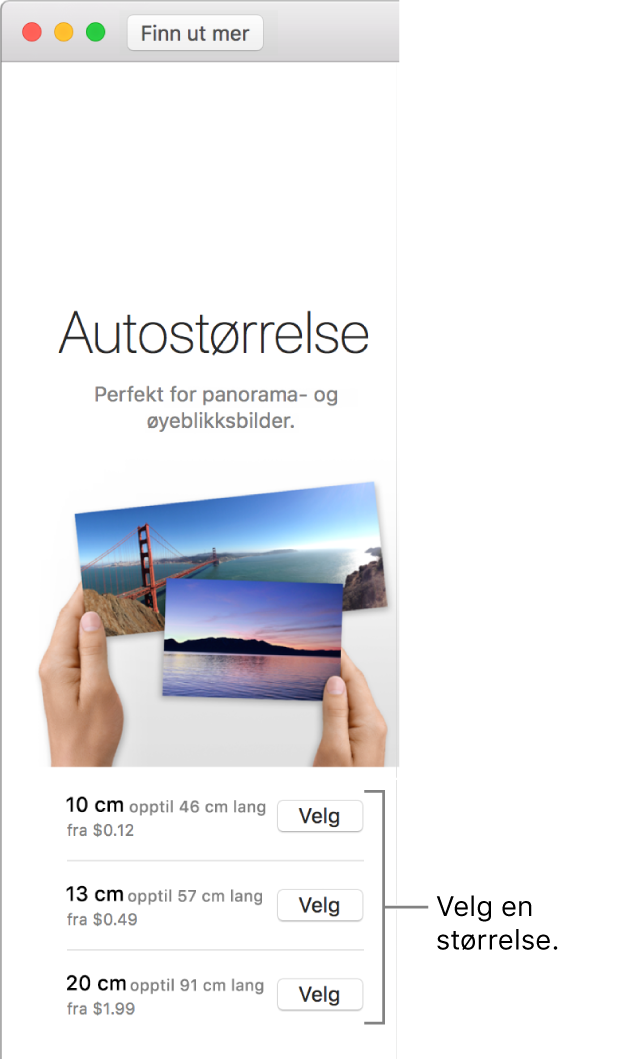
Kontroller utseendet på papirbildene.
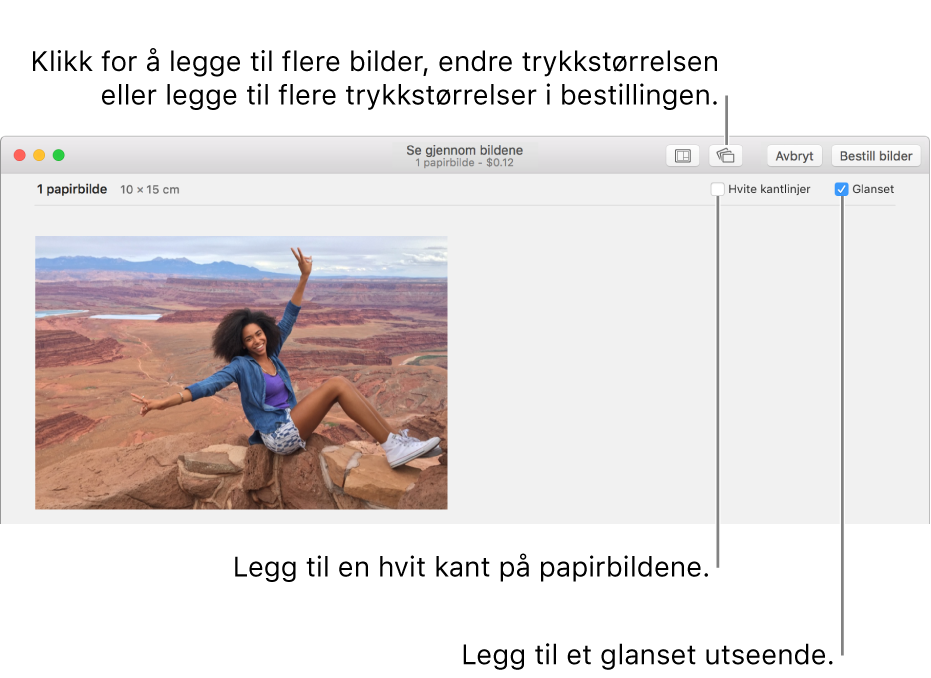
Tips: Du kan endre utseendet på bildene dine før du bestiller dem – bare dobbeltklikk på et bilde for å åpne det i Bildevalg-vinduet. Du kan deretter ta i bruk et filter, endre beskjæring og zoomnivået og til og med redigere bildet for å gi det et bestemt utseende.
Gjør ett av følgende:
Få bildene trykket med hvite kantlinjer: Merk av i avkrysningsruten Hvite kantlinjer.
Merk: Hvite kantlinjer er ikke tilgjengelige med Automatisk størrelse-papirbilder.
Få bildene trykket med et glanset utseende: Merk av i Glanset-avkrysningsruten.
Angi antall eksemplarer av bildet du vil skrive ut: Klikk på bildet for å velge det, klikk på Valg-knappen
 i verktøylinjen, og skriv inn antall kopier du vil ha i Eksemplarer-feltet.
i verktøylinjen, og skriv inn antall kopier du vil ha i Eksemplarer-feltet.Legg til flere bilder i bestillingen: Klikk på Papirbilder-knappen
 i verktøylinjen, og klikk på Legg til bilder. Marker bildene du vil legge til, og klikk på Legg til.
i verktøylinjen, og klikk på Legg til bilder. Marker bildene du vil legge til, og klikk på Legg til.Endre trykkestørrelsen for bildene: Klikk på Papirbilder-knappen
 i verktøylinjen og velg Endre størrelse, og velg deretter størrelsen du vil ha.
i verktøylinjen og velg Endre størrelse, og velg deretter størrelsen du vil ha.Hvis du vil endre størrelsen for et enkeltbilde, markerer du først bildet og klikker deretter på Papirbilder-knappen
 i verktøylinjen.
i verktøylinjen. Legg til flere trykkestørrelser i bestillingen: Klikk på Papirbilder-knappen
 i verktøylinjen og velg Legg til en størrelse til, og velg deretter størrelsen du vil ha.
i verktøylinjen og velg Legg til en størrelse til, og velg deretter størrelsen du vil ha.Hvis du vil legge til en annen størrelse for et enkeltbilde, markerer du først bildet og klikker deretter på Papirbilder-knappen
 i verktøylinjen.
i verktøylinjen.
Når du er klar til å sende bestillingen, klikker du på Bestill bilder.
Klikk på Legg til leveringsadresse, og velg deretter en leveringsadresse under Lever til, eller klikk på Ny for å angi en ny adresse.
Når prisen for bestillingen vises, klikker du på Bestill-knappen.
Skriv inn Apple-ID-en, og klikk på Logg på.
Hvis dette er første gang du kjøper papirbilder, er det mulig du blir bedt om å oppgi sikkerhetskoden for kredittkortet. (Les Betal for bestilling av trykte produkter med kredittkort for mer informasjon.)
Merk: Hvis du logger på med en Apple-ID som har totrinnsverifisering slått på, blir du bedt om å oppgi en firesifret kode som sendes til deg i en tekstmelding.
En melding vises som bekrefter bestillingen og som viser informasjon om den forventede leveringsdatoen.
Merk: Hvis du vil bruke et annet kredittkort enn det som er knyttet til Apple-ID-en, eller hvis du vil redigere kredittkortdetaljene, velger du Bilder > Konto for trykte produkter, og klikker deretter på «Endre standard leverings- eller faktureringsinfo for en bestilling».